大家好!今天我来给大家讲解的课程是
Discuz如何添加图片水印
打开测试站点
点击网站源码
点击帖子
我们就是给帖子内的图片添加水印
点击管理中心进入后台
点击全局
点击水印设置
这里就可以设置水印了
这里是选择水印出现在图片的哪个位置
我们选择让水印出现在图片中间
这里是设置水印出现的条件
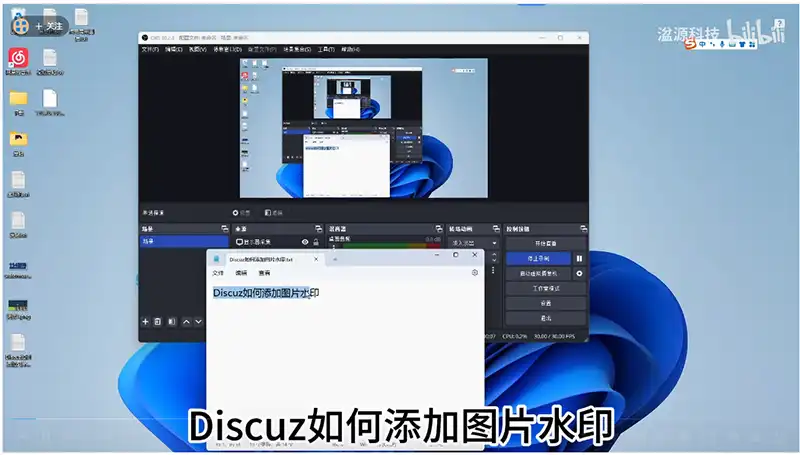
就是当图片大于我们设置的条件,图片就会添加水印
当小于我们的图片,就不会添加水印
设置条件100X100
水印图片类型可以设置GIF或者png和文本类型
其中图片类型需要放到
static文件的image文件的common文件夹里面
图片名称叫watermark
GIF和png也就是后缀不一样,前面的名称是相同的
水印融合度就是图片透明度,数值越大透明度越低
这里是设置GIF图片的透明度
png不需要设置
所以我们上面这里我的建议是选择png类型
点击提交
将论坛和空间相册水印也设置一下
我这里提前做好了一个水印图片
大家可以自己制作自己的水印图片
进入宝塔
点击根目录
点击static文件
点击image文件
点击common文件
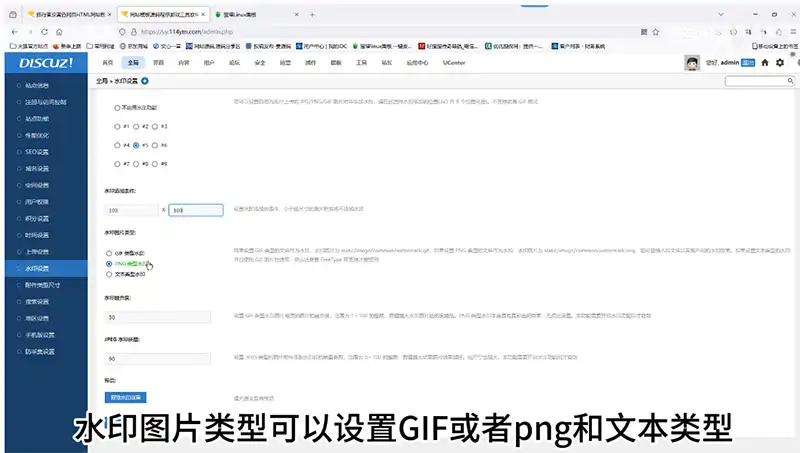
点击上传
将水印图片上传
点击覆盖
回到后台点击预览水印效果
可以看见水印出现在图片中间
回到测试站点
添加一篇帖子看看图片有没有出现水印
添加一篇114源码论坛帖子
发帖成功以后可以看见图片带上了水印
我今天的教程讲到这就结束了
声明:本站所有文章,如无特殊说明或标注,均为本站原创发布。任何个人或组织,在未征得本站同意时,禁止复制、盗用、采集、发布本站内容到任何网站、书籍等各类媒体平台。如若本站内容侵犯了原著者的合法权益,可联系我们进行处理。
